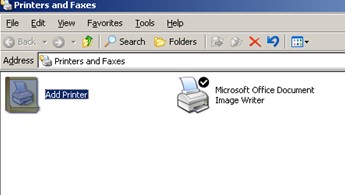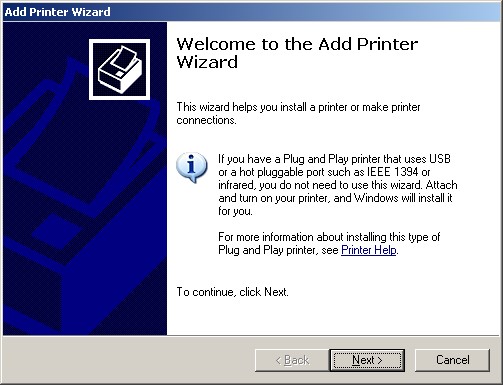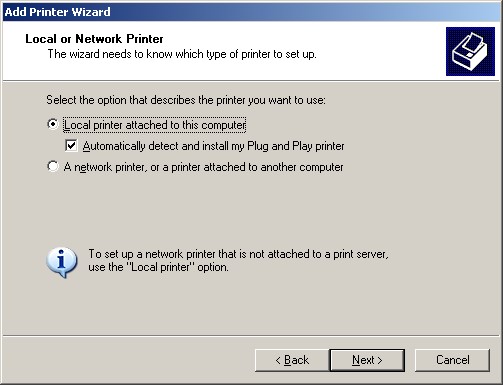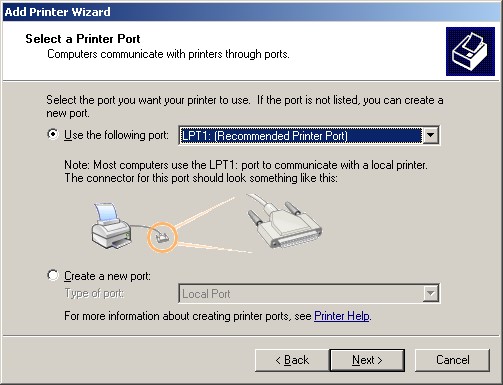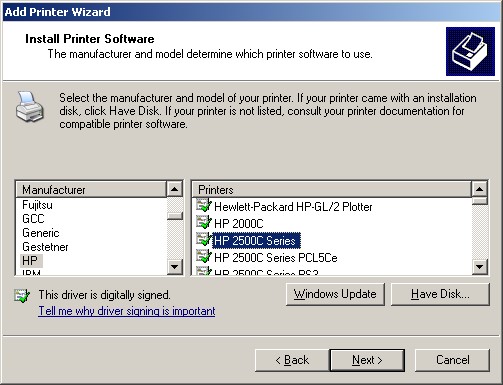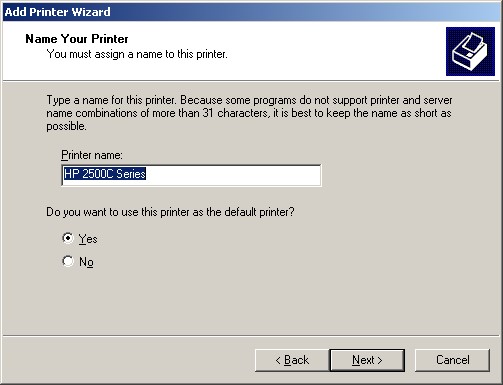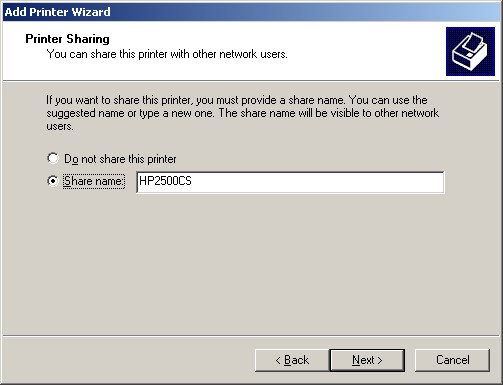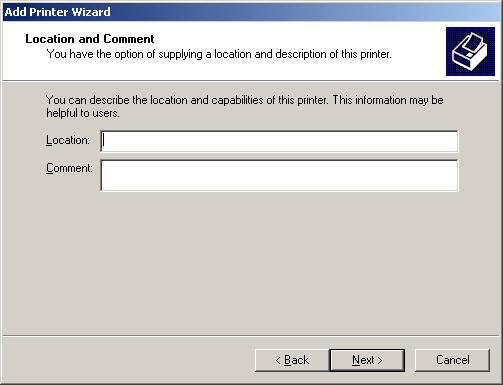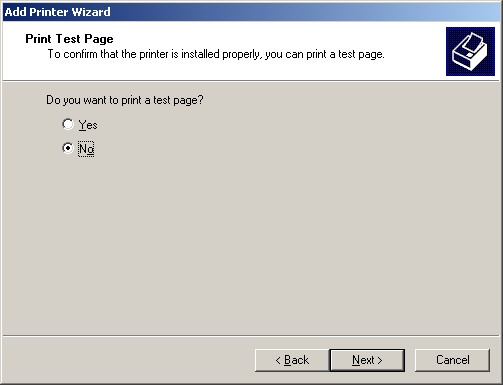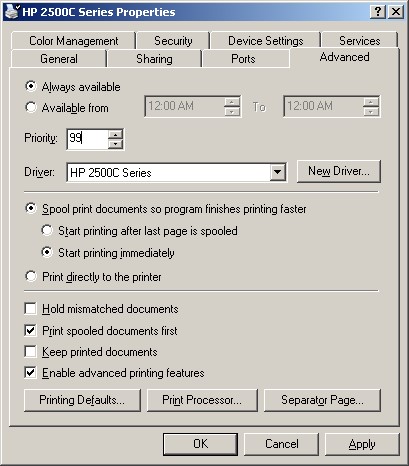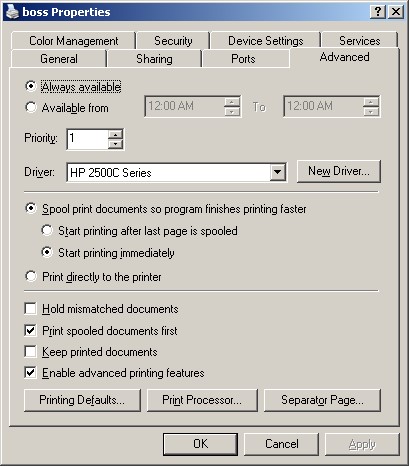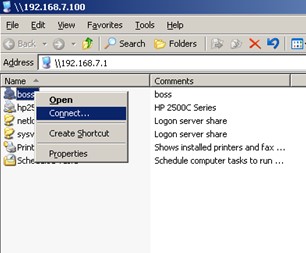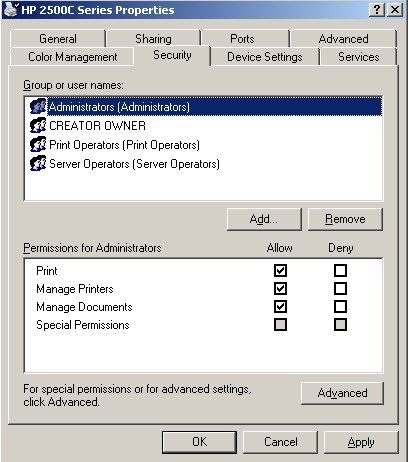5. Xây dựng Print Server – File Server
5.1. Print Server
• Cài đặt máy in lên Server
o Bước 1: Start > Settings > Printer and faxes
o Bước 2: Double click vào “Add Printer”
o Bước 3: Màn hình welcome > Chọn Next
o Bước 4: Màn hình local or network printer > Để mặc định > chọn Next
o Bước 5: Màn hình Select a printer port > Để mặc định > chọn Next
o Bước 6: Màn hình “Install Printer Software” > Chọn hãng và phiên bản của máy in (nếu không có trong đây thì chọn Have disk để chỉ đến đĩa driver đi kèm khi mua máy in) > Next
o Bước 7: Màn hình name your printer > Đặt tên máy in > Next
o Bước 8: Màn hình “printer sharing” > “ Bạn có muốn share máy in ra không ?” > chọn “Yes” > Next
o Bước 9: màn hình Location and comment > chọn next
o Bước 10: “ Bạn có muốn in thử 1 trang không ?” >chọn “ No“ > Next > Finish
• Phân quyền độ ưu tiên sử dụng máy in
Mục đích: dùng chung 1 máy in nhưng cấp quản lý cao luôn có độ ưu tiên tức là cho dù trong hàng chờ in cấp dưới xếp hàng trước nhưng Cấp quản lý vẫn được ưu tiên in trước
Cấu Hình:
o Bước 1: Chuột phải lên máy in tên mặc định > chọn properties
o Bước 2: Qua tab Advanced > điền số 99 vào ô “priority” (số càng cao thì độ ưu tiên càng thấp)
o Bước 3: Chuột phải lên máy in tên Boss > chọn properties
o Bước 4: Qua tab Advanced > điền số 1 vào ô “priority”
• Map máy in xuống các máy con
o Bước 1: từ máy của nhân viên bình thường > mở start > run > đánh IP máy server \\192.168.1.1
o Bước 2: Chuột phải lên máy in có tên mặc định > Chọn connect > xuất hiện bảng cảnh báo “ nếu cài driver máy in này có thể làm hư máy ,bạn có chắc không?” > Chọn “ yes” > OK
o Bước 3: Từ máy của sếp mở start > run > đánh IP máy server \\192.168.1.1
o Bước 4: Chuột phải lên máy in có tên Boss > Chọn connect > xuất hiện bảng cảnh báo nếu cài driver máy in này có thể làm hư máy ,bạn có chắc không?” > Chọn “ yes” > OK
• Phân quyền sử dụng máy in
Mục đích: cho 1 số người có quyền quản lý máy in , phân quyền trên máy in , ai có quyền in .
o Bước 1: Chuột phải lên máy in tên mặc định > Chọn properties
o Bước 2: Qua tab Security > quan sát có 3 quyền:
– Print: Quyền in
– Manage Printers: Quyền quản lý máy in (bạn có thể vào quản lí properties của máy in)
– Manage Document: Quyền quản lí các document trong máy in (tạm dừng việc in 1 tài liệu của người khác , cancel,… )
Nguyễn Thanh Hòa – VnPro
Mời các bạn xem các phần trước: phần 1, phần 2, phần 3, phần 4, phần 5.
5.1. Print Server
• Cài đặt máy in lên Server
o Bước 1: Start > Settings > Printer and faxes
o Bước 2: Double click vào “Add Printer”
o Bước 3: Màn hình welcome > Chọn Next
o Bước 4: Màn hình local or network printer > Để mặc định > chọn Next
o Bước 5: Màn hình Select a printer port > Để mặc định > chọn Next
o Bước 6: Màn hình “Install Printer Software” > Chọn hãng và phiên bản của máy in (nếu không có trong đây thì chọn Have disk để chỉ đến đĩa driver đi kèm khi mua máy in) > Next
o Bước 7: Màn hình name your printer > Đặt tên máy in > Next
o Bước 8: Màn hình “printer sharing” > “ Bạn có muốn share máy in ra không ?” > chọn “Yes” > Next
o Bước 9: màn hình Location and comment > chọn next
o Bước 10: “ Bạn có muốn in thử 1 trang không ?” >chọn “ No“ > Next > Finish
• Phân quyền độ ưu tiên sử dụng máy in
Mục đích: dùng chung 1 máy in nhưng cấp quản lý cao luôn có độ ưu tiên tức là cho dù trong hàng chờ in cấp dưới xếp hàng trước nhưng Cấp quản lý vẫn được ưu tiên in trước
Cấu Hình:
o Bước 1: Chuột phải lên máy in tên mặc định > chọn properties
o Bước 2: Qua tab Advanced > điền số 99 vào ô “priority” (số càng cao thì độ ưu tiên càng thấp)
o Bước 3: Chuột phải lên máy in tên Boss > chọn properties
o Bước 4: Qua tab Advanced > điền số 1 vào ô “priority”
• Map máy in xuống các máy con
o Bước 1: từ máy của nhân viên bình thường > mở start > run > đánh IP máy server \\192.168.1.1
o Bước 2: Chuột phải lên máy in có tên mặc định > Chọn connect > xuất hiện bảng cảnh báo “ nếu cài driver máy in này có thể làm hư máy ,bạn có chắc không?” > Chọn “ yes” > OK
o Bước 3: Từ máy của sếp mở start > run > đánh IP máy server \\192.168.1.1
o Bước 4: Chuột phải lên máy in có tên Boss > Chọn connect > xuất hiện bảng cảnh báo nếu cài driver máy in này có thể làm hư máy ,bạn có chắc không?” > Chọn “ yes” > OK
• Phân quyền sử dụng máy in
Mục đích: cho 1 số người có quyền quản lý máy in , phân quyền trên máy in , ai có quyền in .
o Bước 1: Chuột phải lên máy in tên mặc định > Chọn properties
o Bước 2: Qua tab Security > quan sát có 3 quyền:
– Print: Quyền in
– Manage Printers: Quyền quản lý máy in (bạn có thể vào quản lí properties của máy in)
– Manage Document: Quyền quản lí các document trong máy in (tạm dừng việc in 1 tài liệu của người khác , cancel,… )
Nguyễn Thanh Hòa – VnPro
Mời các bạn xem các phần trước: phần 1, phần 2, phần 3, phần 4, phần 5.